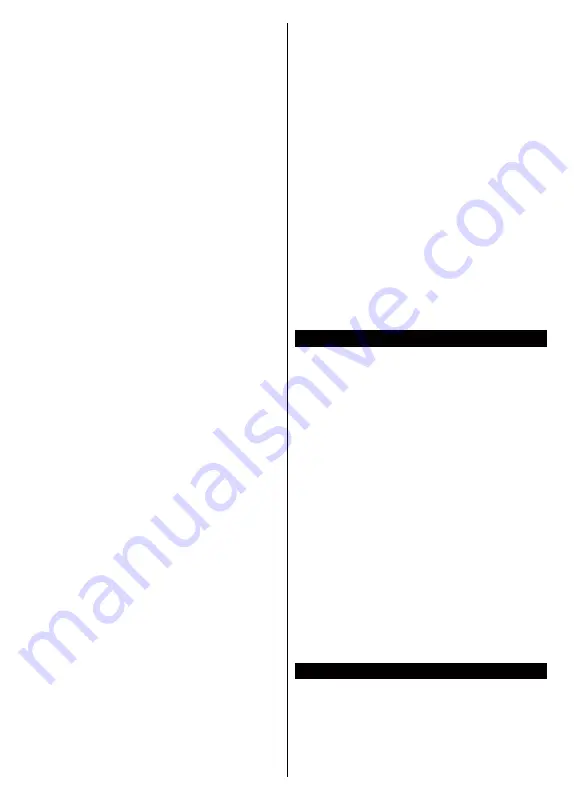
Svenska
- 55 -
teoretiska maxvärdena för de trådlösa standarderna.
De är inte dataöverföringens aktuella hastigheter.
• Den mest effektiva platsen för överföringen skiljer
sig beroende på användningsmiljön.
• Trådlösa funktionen på tv:n stöder 802,11 a, b, g och
n-modemtyp. Det rekommenderas starkt att du bör
använda IEEE 802.11n kommunikationsprotokoll för
att undvika eventuella problem när du tittar på video.
• Du måste ändra modemets SSID när det finns andra
modem runt med samma SSID. Du kan annars
stöta på problem med anslutningen. Använd i stället
trådbunden anslutning om du upplever problem med
trådlös anslutning.
Konfigurering av inställningar för trådlös enhet
Öppna menyn för Nätverksinställningar och välj
Nätverkstyp som Trådlös enhet för att påbörja
anslutningsprocessen.
Markera alternativet
Skanna trådlösa nätverk
och
tryck
OK
för att starta en sökning efter tillgängliga
trådlösa nätverk. Alla funna nätverk kommer att listas.
Markera ditt önskade Wi-Fi-nätverk i listan och tryck
på OK för att ansluta.
Observera:
Om modemet stöder N-läge ska du välja
N-lägesinställningar.
Om det valda nätverket är lösenordsskyddat, ange
rätt nyckel med det virtuella tangentbordet. Du kan
använda detta tangentbord via navigeringsknapparna
och OK-knappen på fjärrkontrollen.
Vänta tills IP-adressen visas på skärmen.
Detta betyder att anslutningen nu har upprättats. För att
koppla ifrån ett trådlöst nätverk, markera Nätverkstyp
och tryck på vänster eller höger knapp för att ange
som Avaktiverad.
Om routern har WPS, kan du ansluta direkt till
modemet/routern utan att ange ett lösenord eller lägga
till nätverket först. Markera alternativet "Tryck på WPS
på wifi router" och tryck på OK. Gå till ditt modem/
router-enhet och tryck på WPS-knappen på den för att
göra anslutningen. Du ser en anslutningsbekräftelse
på din TV när enheterna har parkopplats. Välj OK
för att fortsätta. Ingen ytterligare konfiguration krävs.
Markera
internethastighetstest
och tryck på
OK
-
knappen för att kontrollera din internethastighet.
Markerat
Avancerade
Inställningar och tryck
på OK-knappen för att öppna den avancerade
inställningsmenyn. Använd eller knappen och
sifferknappar för att ställa in ett värde. Markera
Spara
och tryck på
OK
-knappen för att spara inställningarna
när du är klar.
Övrig information
Statusen för anslutningen kommer att visas som
Ansluten
eller
Inte
Ansluten
och den aktuellt IP-
adressen, om en anslutning etableras.
Ansluta till din mobiltelefon via WLAN
• Om din mobila enhet har en WLAN-funktion kan du
ansluta den till din TV via en router, för att komma
åt innehållet på din enhet. För detta behöver din
mobilenhet ett lämpligt delningsprogram.
Anslut TV:n till din router enligt de steg som nämns
i avsnitten ovan.
Efter det, anslut din mobiltelefon med routern och
aktivera delningsprogrammet på din mobiltelefon.
Välj sedan filerna som du vill dela med din TV.
Om anslutningen har upprättats korrekt ska du
nu komma åt de delade filerna installerade på din
mobiltelefon via AVS (audio video sharing).
Markera alternativet AVS i Källmenyn och tryck på
OK, tillgängliga mediaserver-enheter i nätverket
visas. Välj din mobilenhet och tryck på
OK
-knappen
för att fortsätta.
•
Om tillgängligt kan du ladda ner en virtuell
fjärrkontroll-app ifrån servern på din mobila enhets
appleverantör.
Observera:
Denna funktion kanske inte stöds på alla
mobila enheter.
Wake ON
Wake-on-LAN (WoL) och Wake-on-Wireless LAN
(WoWLAN) är en standarder som gör att en enhet
kan slås på eller väckas av ett nätverksmeddelande.
Meddelandet skickas till enheten av ett program
som körs på en fjärrenhet ansluten till samma lokala
nätverk, till exempel en smartphone.
Din TV är WoL- och WoWLAN-kompatibel.
Den här funktionen kan vara inaktiverad under
förstagångsinstallationen. För att aktivera funktionen,
ställ in Wake On-alternativet i menyn Nätverk som
På. Det är nödvändigt att både enheten, från vilken
nätverksmeddelandet skickas till TV:n, och TV:n är
anslutna till samma nätverk. Wake On-funktionen stöds
endast för Android OS-enheter och kan bara användas
via YouTube och Netflix-applikationer.
För att kunna använda den här funktionen ska TV:n
och fjärrkontrollen vara ansluten minst en gång medan
TV:n är på. Om TV:n är avstängd bör anslutningen
återupprättas nästa gång den slås på. Annars är denna
funktion otillgänglig. Detta gäller inte när TV-apparaten
kopplas in i standby-läge.
Denna funktion kanske inte stöds på alla mobila
enheter.
Trådlös Skärm
Trådlös skärm är standard för att streama videor
och ljudinnehåll. Den här funktionen tillhandahåller
möjligheten att använda din TV som en trådlös
skärmenhet.
Содержание 43UNB815H
Страница 94: ...93 2000 5...
Страница 95: ...94 II i CLASS 1 LASER PRODUCT 1 1 2...
Страница 104: ...103 220 240 50 OK OK 0000 Store Mode c OK Programme smarttvsecurity vosshub com Wake On OK...
Страница 108: ...107 CEC Exit Menu...
Страница 110: ...109 VGA VGA AVL Dolby Audio AVL Dolby Audio Smart...
Страница 111: ...110 Dynamic Bass WPS Wi Fi WPS OK WPS IP DNS Wake On...
Страница 113: ...112 HBBTV DVB DVB 1 8 1 AVS AVS CEC CEC CEC HDMI CEC cookie cookie cookie cookie...
Страница 114: ...113 OK OK TV Channels OK Tag Untag OK Tag Untag all Back Return 18 CICAM CI CI CI CAM 0000 1234 2...
Страница 115: ...114 Extras OK USB Text TEXT OK...
Страница 116: ...115 Text OK OK 3 3 00 2 AV USB USB USB is too slow USB USB USB...
Страница 123: ...122 WoL WoWLAN Wake On Android YouTube Netflix Wake On Wireless Display USB WLAN Bluetooth WLAN WLAN MAC MAC MAC MAC...
Страница 124: ...123 1 2 3 AVS 4 AVS OK OK Media Browser HDD LAN OK OK OK...
Страница 129: ...Verkkokauppa com Oyj Tyynenmerenkatu 11 00220 Helsinki Finland 50466153...
















































